Adicionar uma lógica de ramificação a um inquérito
Applies To
SharePoint Server – Edição de subscrição SharePoint Server 2019 SharePoint Server 2016 SharePoint Server 2013 Enterprise SharePoint no Microsoft 365 SharePoint Foundation 2010 SharePoint Server 2010 SharePoint no Microsoft 365 Pequenos Negócios Microsoft Office SharePoint Online operado por 21VianetPode adicionar lógica de ramificação a um inquérito para que o inquérito seja alterado de acordo com as respostas a perguntas específicas. Num inquérito que ramifica, as perguntas só aparecem se se aplicarem à situação de alguém. Se as perguntas não se aplicarem, a pessoa pode responder a um conjunto diferente de perguntas ou ignorar esse conjunto de perguntas.
Para obter mais informações sobre como criar inquéritos, consulte Criar um inquérito. Para ver como eliminar dados de resposta existentes sem eliminar o inquérito, veja Eliminar todos os dados de um inquérito existente.
Adicionar lógica de ramificação a uma pergunta de inquérito
Antes de começar a adicionar lógica de ramificação, crie o seu inquérito e introduza todas as perguntas pretendidas.
-
Se o inquérito ainda não estiver aberto, selecione o respetivo nome na Iniciação Rápida.
Se o nome do inquérito não for apresentado, selecione Definições

Se o nome do inquérito não for apresentado, selecione Definições


-
Localize o inquérito, aponte para o mesmo e selecione o título do inquérito.
-
No menu Definições , selecione Definições do Inquérito.
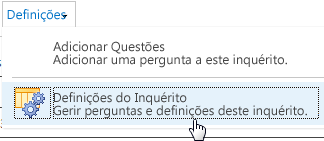
-
Em Perguntas, selecione a pergunta à qual pretende adicionar lógica de ramificação.
-
Em Lógica de Ramificação, para cada resposta possível à pergunta, selecione a pergunta para a qual pretende ramificar.
Por exemplo, se alguém responder Sim a uma pergunta sobre a propriedade da casa, você pode ramificar para a próxima pergunta que é sobre possuir uma casa. Se alguém responder Não à pergunta, talvez queira avançar para uma pergunta que se segue às perguntas sobre a propriedade da casa. Alguns tipos de perguntas têm uma única opção Saltar para , o que significa que, independentemente da resposta, o utilizador deve passar para a pergunta especificada. Tipos de perguntas como Escolha e Sim/Não permitem que os utilizadores especifiquem uma opção de ramificação para cada resposta possível.
-
Selecione OK.
-
Para inserir ramos adicionais no seu inquérito, repita os passos 3 a 5.
Notas:
-
Não é possível especificar uma opção de ramificação para cada resposta possível para tipos de perguntas de Escolha com a opção de apresentação Caixas de Verificação (permitir múltiplas seleções ). Para este tipo de pergunta, só pode escolher uma única opção Ir para .
-
Se quiser alterar a ordem das perguntas no seu inquérito, primeiro deve avaliar qualquer impacto na ramificação. Se reordenar um inquérito para que a pergunta que se seguiu à lógica de ramificação seja agora anterior à pergunta que contém a lógica de ramificação, a lógica de ramificação será removida. Uma pergunta só pode ramificar para as perguntas que se seguem.
-
SharePoint inquéritos não lhe permitem terminar um inquérito antes da última pergunta. No entanto, se criar uma pergunta final, como agradecer ao participante e oferecer um campo de comentários, crie um ramo para a pergunta final a partir das perguntas em que pretende sair do inquérito.
Quando adiciona lógica de ramificação a um inquérito, pode garantir que apenas as perguntas relevantes são apresentadas aos inquiridos adequados.
Por predefinição, todas as perguntas num inquérito são apresentadas por ordem numérica, mas pode permitir que as perguntas sejam ignoradas se não forem aplicadas ou fazer com que sejam apresentados vários conjuntos de perguntas, com base na resposta a uma pergunta de ramificação.
Por exemplo, poderá querer dirigir perguntas sobre renovações e reparações de casas apenas a pessoas que já possuam casas. Pode perguntar às pessoas se têm uma casa e, se a resposta for Sim, as perguntas sobre pintura, pavimentos e assim sucessivamente aparecem. Se a resposta for Não, o inquérito pode avançar para o próximo conjunto de perguntas.
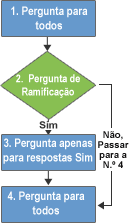
Pode oferecer vários conjuntos de perguntas e utilizar ramificações mais complexas para orientar as pessoas através do seu inquérito. Por exemplo, pode apresentar perguntas sobre empréstimos à habitação atuais a pessoas que já possuem casas e apresentar perguntas sobre arrendamento e aluguer a pessoas que não possuem casas. A imagem seguinte mostra a lógica de vários ramos.
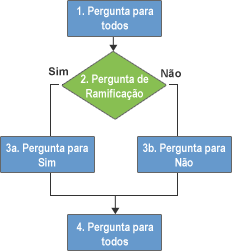
Pode fazer com que o inquérito passe para outra pergunta, independentemente da resposta. Isto devolve as pessoas de um ramo de um inquérito para a parte principal do inquérito, se o inquérito tiver vários ramos. A imagem seguinte mostra como implementar a lógica para vários ramos.
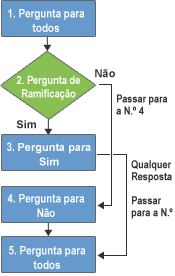
Para criar um inquérito, comece por determinar a lógica que pretende utilizar para a ramificação. Poderá querer que algumas perguntas sejam apresentadas apenas se alguém escolher uma resposta específica a uma pergunta ou se quiser oferecer dois ou mais conjuntos de perguntas com base na resposta.
Se o seu inquérito for grande ou complexo, considere esboçar primeiro as perguntas e a respetiva lógica. Depois disso, crie o inquérito, adicione as suas perguntas e, em seguida, especifique onde e como o inquérito se ramifica.
Para fazer com que um inquérito se ramificar, pode utilizar uma pergunta de ramificação. A pergunta de ramificação determina que perguntas adicionais são apresentadas, com base na resposta da pessoa à pergunta de ramificação. Quando adiciona lógica de ramificação a uma pergunta, é inserida automaticamente uma quebra de página entre a pergunta de ramificação e as restantes perguntas.
Nota: Se quiser alterar a ordem das perguntas no seu inquérito, primeiro deve avaliar qualquer impacto na ramificação. Se reordenar um inquérito para que a pergunta que se seguiu à lógica de ramificação seja agora anterior à pergunta que contém a lógica de ramificação, a lógica de ramificação será removida. Uma pergunta só pode ramificar para as perguntas que se seguem.
Deixe-nos um comentário
Este artigo foi útil? Se foi útil, informe-nos na parte inferior desta página. Caso não tenha sido útil, informe-nos relativamente ao que considerou confuso ou em falta. Seja o mais específico possível, como a versão do SharePoint, o sistema operativo e o browser que está a utilizar. Vamos utilizar o seu feedback para verificar novamente os passos, corrigir problemas e atualizar este artigo.










